
Outlook bruger ikke meget, hvis du ikke har kontakter. Sikker på, du kan indtaste e-mail-adresser, mens du går, men det er tidskrævende og fejlbehæftet. Det er bedre at have dine kontakter allerede i Outlook, så du kan skubbe en hurtig besked med bare et par klik.
I en nylig artikel, vi diskuterede, hvordan man kommer i gang med Outlook , og i dag vil vi udvide det til at omfatte arbejde med kontakter. Dine kontakter vil være centrum for din Outlook-oplevelse, dem du korresponderer med, og hvordan du bruger applikationen.
Som du måske forventer, kan du lave en masse kontaktadministration med Outlook, og det er meget fornuftigt at få oprettet en adressebog, inden du begynder at bruge den.
Oprettelse af en adressebog
For at begynde at administrere dine kontakter er det første, du vil gøre, at åbne People-tilstanden, så du kan komme ned på arbejde. Der er en hel del måder at føje kontakter til din adressebog. I starten vil du sandsynligvis importere din adressebog fra en anden kilde som din webmail eller andet e-mail-program .
Bemærk! For hver e-mail-konto, du har, har du en adressebog. I denne særlige situation har vi en lokal adressebog til vores lokale Outlook-datafil, og vi har en anden tilknyttet vores e-mail-konto.
Lad os under alle omstændigheder dække det grundlæggende, så hvis du ikke har en adressebog at importere, kan du begynde at tilføje kontakter manuelt. I det følgende skærmbillede ser vi en del af vores nye adressebog, som er helt tom, for nu.
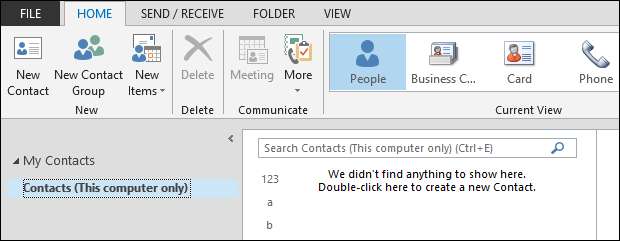
For at starte skal du blot klikke på knappen "Ny kontakt", så åbnes et nyt kontaktvindue. Den første ting, der måske springer ud på dig, er, hvor travlt det ser ud, men frygt ikke, hvis du ser forbi de mange funktioner på båndet, vil du se, at det er en temmelig standard form for løbende kontakter.
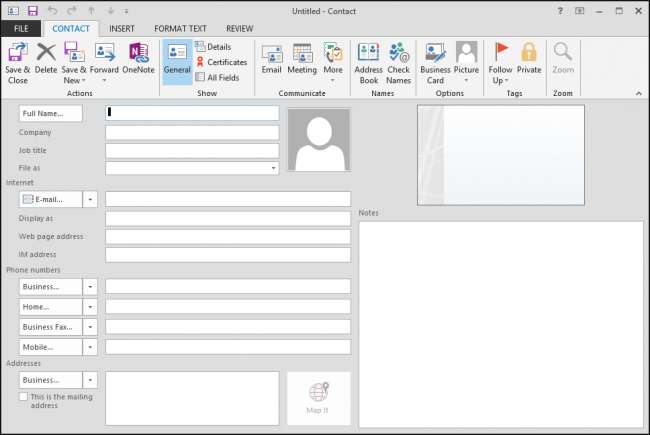
Lad os skære i jagten og derefter oprette en kontakt til How-To Geek ved at udfylde de relevante værdier. Du kan også tilføje et billede, som er unødvendigt, men stadig et godt strejf til den kedelige, kedelige adressebog.
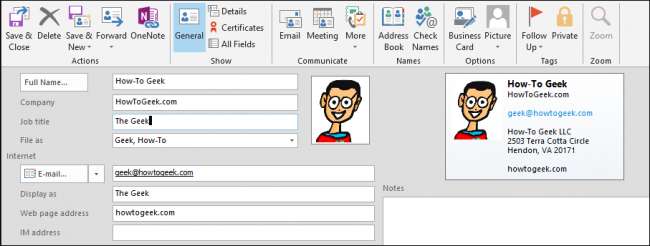
Når du er færdig med at indtaste din kontaktperson eller dine kontakter, skal du enten klikke på "Gem og luk" eller du kan klikke på "Gem & ny" for at generere en anden kontaktperson. Lad os gøre det. Vi har et valg mellem at oprette en helt ny kontakt eller en ny kontakt til den samme virksomhed.
I dette tilfælde vælger vi sidstnævnte for at spare tid ved indtastning, hvorefter vi klikker på "Gem og luk" for at afsløre vores nye adressebogsposter.

Ikke dårligt, vi har allerede to kontakter, vi kan maile, men mand er det tidskrævende. Det ville være meget lettere, hvis vi kunne flytte kontaktoplysninger fra en anden kilde til Outlook.
Hvis du bruger en webmailtjeneste eller en anden, er dine kontakter sandsynligvis der og skal importeres til Outlook. Hvis du vil indtaste hver kontakt en efter en, er du bestemt velkommen til at gøre det, men vi anbefaler at importere din hovedkontaktliste, uanset om det er fra Thunderbird eller Gmail eller en anden e-mail-tjeneste.
Import og eksport af kontaktoptegnelser
Uanset om du bruger Gmail eller Yahoo Mail!, Eller om du har en e-mail-konto fra 1997, som du omhyggeligt har opretholdt og vedligeholdt, kontakter og alt, uundgåeligt skal du muligvis sætte kontakter i dine Outlook-kontakter i massevis.
For at gøre dette kan du eksportere kontakter fra en anden kilde og derefter importere dem til Outlook. Normalt opnås dette let ved blot at få adgang til indstillingerne eller indstillingerne fra din e-mail-konto eller klient og derefter vælge indstillingen eksportkontakter.
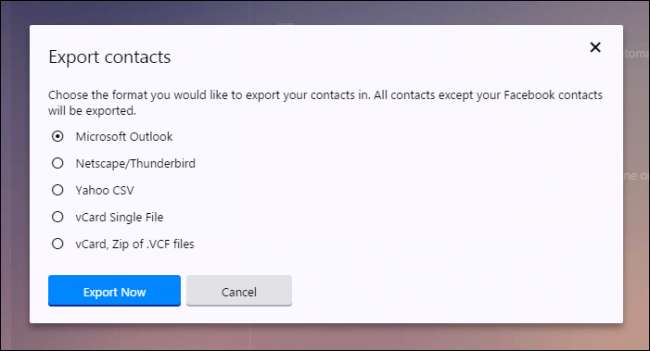
Normalt er alt, hvad du skal gøre, derefter importere dem til Outlook. Dette er en ret ligetil proces, og den vil være ens i de fleste e-mail-applikationer. Vi anbefaler dig læs vores artikel, der forklarer, hvordan du eksporterer og importerer kontakter til Outlook , og omvendt.
vCard? Hvad er et vCard?
Du har muligvis hørt vCards (Virtual Card File eller .VCF), måske har du endda modtaget et eller brugt et. vCards, er et standard elektronisk visitkortformat, som du kan udveksle med andre, f.eks. via en e-mail-signatur eller vedhæftet fil.
Uanset hvad er der flere måder, du kan håndtere vCards i Outlook på. Det mest sandsynlige scenario er, hvor du muligvis skal importere en kontakt fra eller eksportere til et vCard. How-To Geek har en komplet beskrivelse af denne proces , som hurtigt bringer dig op på det.
Nogle gange har du muligvis mange vCards gemt i en enkelt vCard-fil. Hvis du prøver at konvertere denne fil, importeres kun det første vCard i filen. For at overvinde denne begrænsning skal du først konvertere til en .CSV-fil og derefter importere den til Outlook. Vi anbefaler, at du læser denne artikel for en komplet beskrivelse af denne proces.
Endelig kan du eksportere alle dine kontakter til individuelle vCards eller et enkelt master vCard, som beskrevet i det foregående afsnit. Endnu engang, Vi har en dejlig lille tutorial om, hvordan man gør dette , så med det skal du være hurtig på, hvordan du får vCards ind og ud af Outlook med relativ lethed.
Opret og administrer kontaktgrupper
Lad os diskutere grupper nu, da vi hurtigt kan skubbe en besked til en udvalgt gruppe af sjæle, der sikrer, at du ikke glemmer at medtage nogen og sparer dig for at skrive hvert navn i feltet To:.
For at oprette en kontaktgruppe skal du klikke på “Ny kontaktgruppe” på båndet.
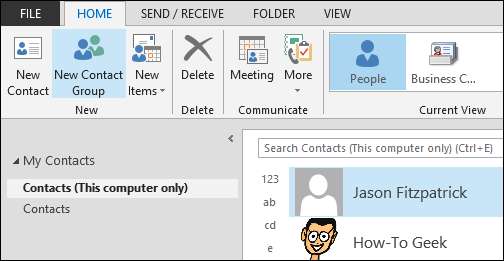
Når det er åbent, skal du først beslutte, hvad du vil kalde din gruppe (her navngiver vi vores "CES 2015") og derefter klikke på "Tilføj medlemmer" og vælg "Fra Outlook-kontakter." Du kan også oprette en ny kontakt på farten eller vælge en anden adressebog, f.eks. Hvis du vil medtage folk fra din virksomheds bibliotek.
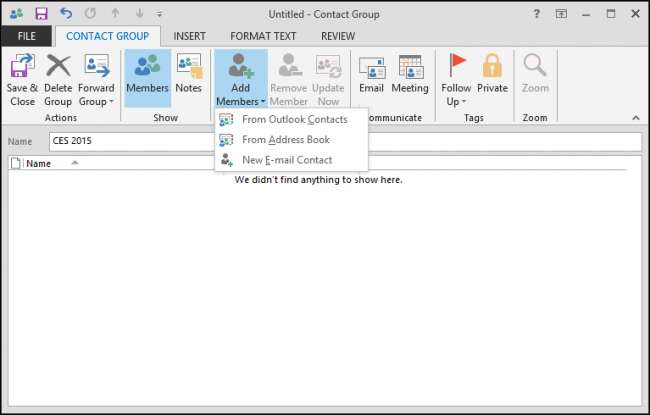
Fra listen vælger vi vores gruppemedlemmer. Husk, du kan vælge medlemmer ved at holde "CTRL" og venstreklikke på hvert medlem. Uanset hvad, når du vil tilføje nye medlemmer, skal du vælge navnet eller navnene og klikke på knappen "Medlemmer ->", som vil føje dem til gruppen.
Når du er færdig, skal du klikke på "OK".
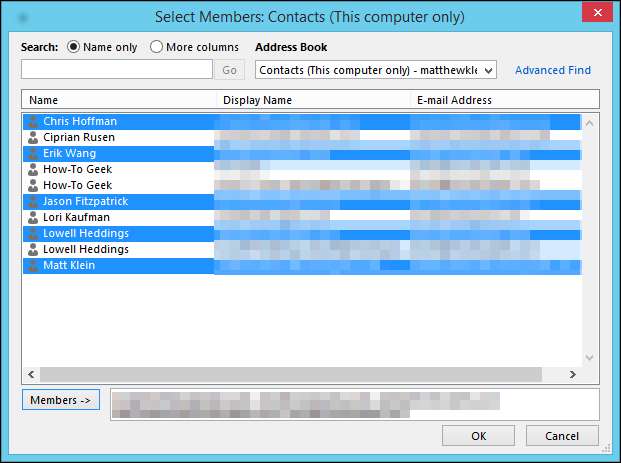
Du returneres til skærmbilledet til gruppestyring, hvor du kan gennemgå medlemmerne af din nye gruppe og foretage andre ændringer. For eksempel kan du videresende gruppen som en Vcard- eller Outlook-kontakt, tilføje noter om gruppen, e-maile hele gruppen eller oprette et møde med kun disse gruppemedlemmer.
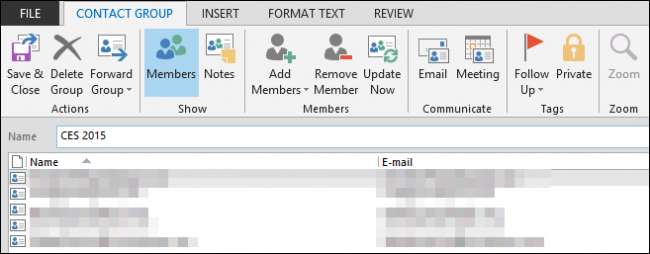
I vores tilfælde skal vi bare klikke på "Gem og luk" for officielt at oprette gruppen og vende tilbage til hovedvinduet i Outlook. Vi ser nu vores nye gruppe på vores kontaktliste, betegnet med gruppeikon. Til højre kan du se gruppens medlem, og der er ikoner, som du kan udføre handlinger til. I dette eksempel er kun e-mail-ikonet tilgængeligt samt knappen "Rediger".
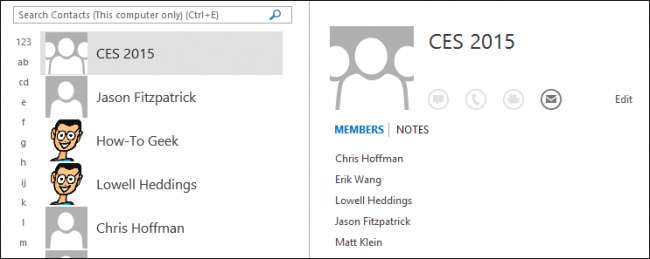
Du skal bemærke, at den hurtigste måde at e-maile en gruppe på er ved blot at skrive navnet på den i feltet Til:, så i dette tilfælde kunne vi skrive "CES 2015", og Outlook ville vide at sende beskeden til alle i den gruppe .
People Options
Hvis du klikker på "File -> Options", kan du konfigurere Outlook på flere måder i flere forskellige kategorier.

Her er dine medarbejdermuligheder. I modsætning til andre kategorier i Outlook-indstillingerne er indstillingerne for People få og ret nemme at sortere ud.
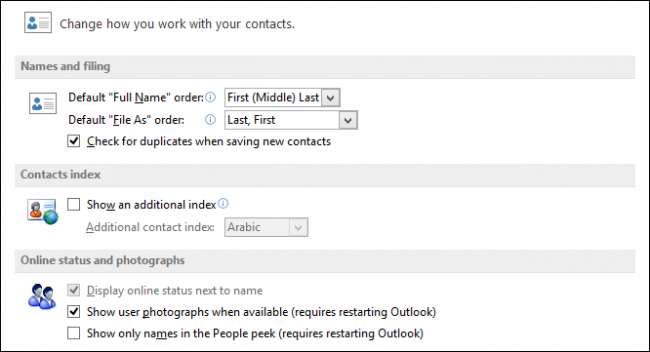
De valgmuligheder, du finder her, giver dig mulighed for at bestemme, hvordan navne arkiveres, om der skal vises et ekstra indeks, og om der vises online-status og fotografier.
Håndtering af Outlook-kontakter er ret simpelt, men som du har set, kan du gøre meget mere for dem for at holde dem ordentligt vedligeholdt. Det låner meget mere til at afrunde din Outlook-oplevelse, hvis du har flere oplysninger i dine kontakter end bare et navn og en e-mail-adresse.
Når det er sagt, hvis du stadig er del af at bruge noget som Gmail som din primære e-mail-udbyder, kan du stadig bruge Outlook til at hjælpe dig med at administrere dine kontakter, mens holder dem synkroniseret med din Gmail-konto .







